Оглавление
Если думаете, что к MacBook можно подключить только одну пару наушников, то ошибаетесь. Ваш ноутбук способен одновременно «подружиться» с двумя гарнитурами. И это не обязательно должны быть устройства Apple или Beats — подойдет техника и других брендов. Давайте разбираться, как подключить две пары наушников к MacBook.
Подключение в 4 шага
Наслаждайтесь качественным звуком вместе с другом, супругом или коллегой через гарнитуру: смотрите вместе сериалы, новинки кино, ролики на YouTube, слушайте подкасты и последние видео из подписок. Подключение наушников займет пять минут. Можно использовать AirPods, Beats и технику других брендов.
Первый шаг
Для начала установим сопряжение между гарнитурой и компьютером. Чтобы включить Bluetooth, заходим на Mac в «Системные настройки», нажимаем Bluetooth и активируем (перетаскиваем бегунок).
Для первого сопряжения нужно положить AirPods в футляр с открытой крышкой. Затем зажимаем клавишу бокса (в AirPods Max нажимаем клавишу, которая управляет шумом) до момента, когда замигает белый индикатор.
Смотрим «Мои устройства» – там отобразятся наушники. Нажимаем «Подключить» напротив нужной модели гарнитуры. Затем по тому же принципу устанавливаем сопряжение с другой парой наушников.
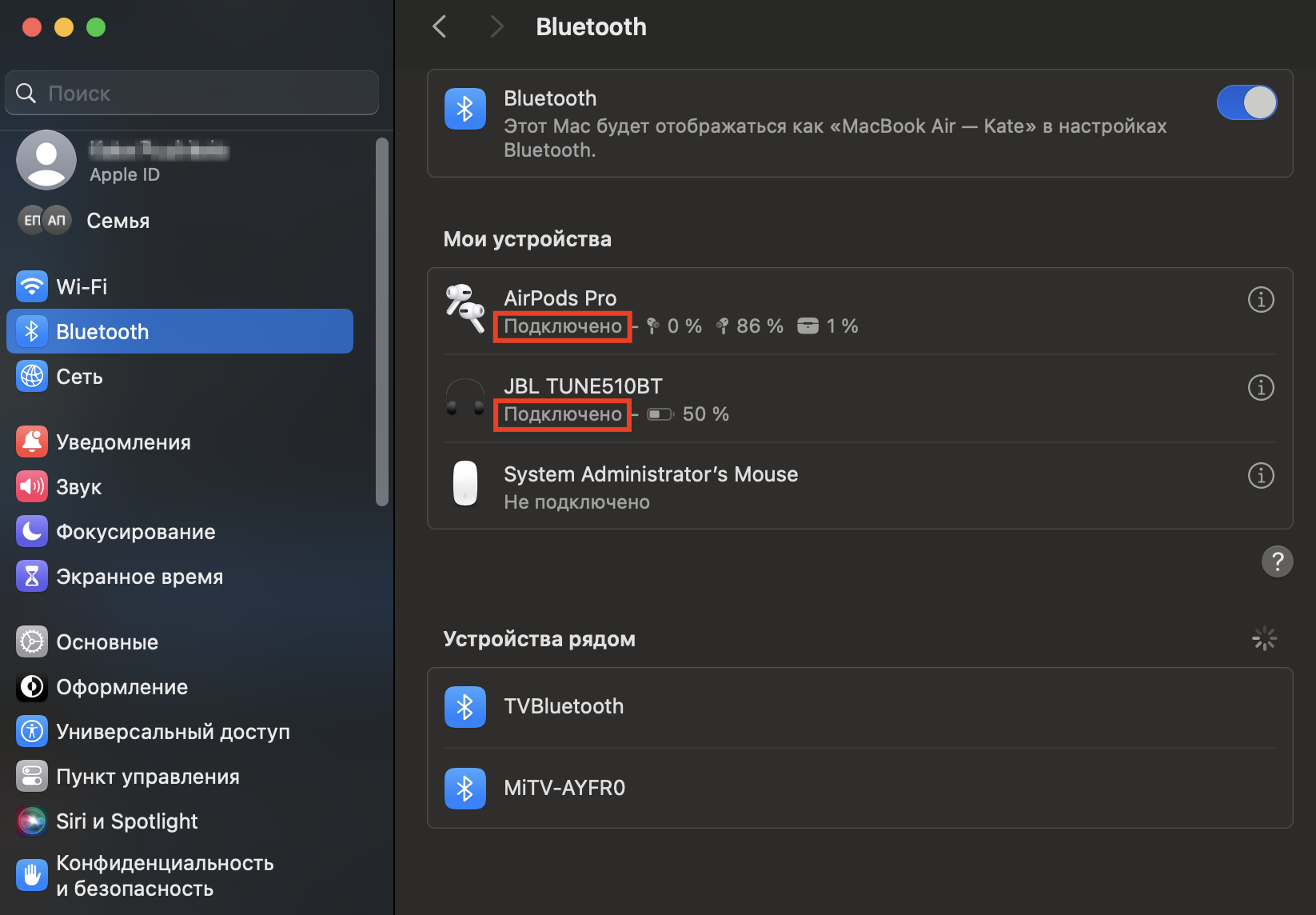
Второй шаг
С помощью Spotlight или Launchpad ищем приложение «Настройка Audio MIDI».
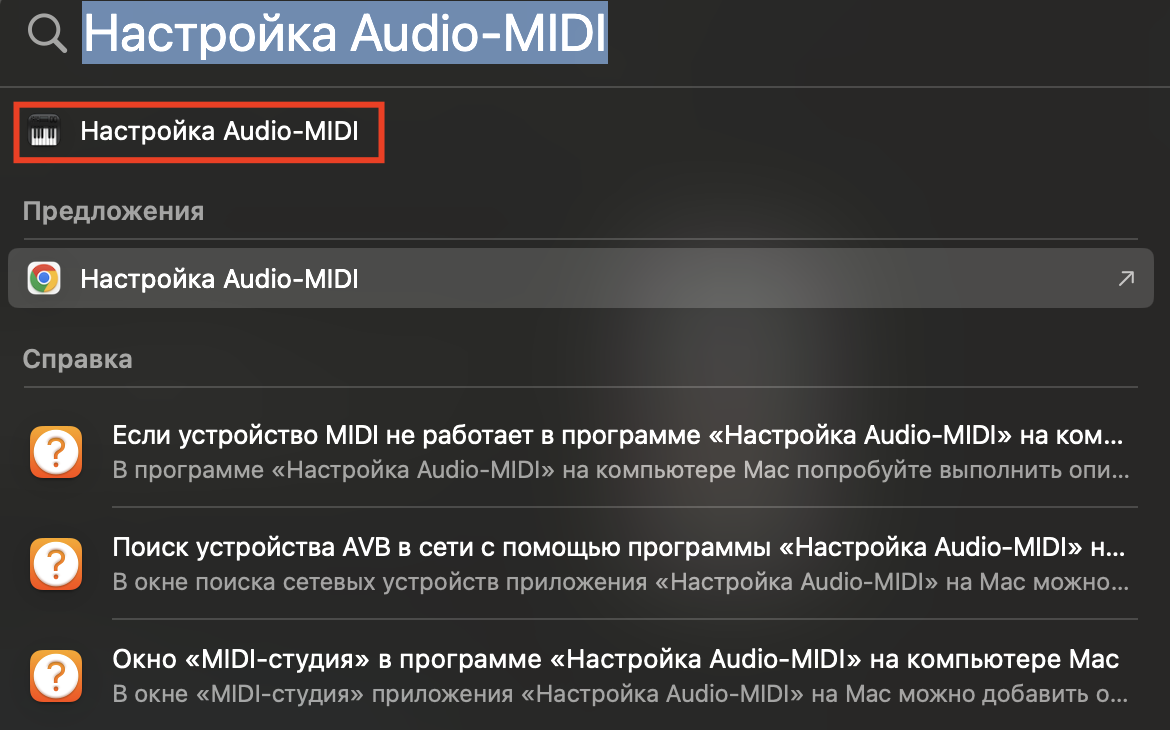
Третий шаг
Теперь разбираемся с многовыходным устройством — этот пункт отвечает за синхронную раздачу качественной трансляции сразу на две гарнитуры. Чтобы создать такое устройство, проделываем следующее:
- В меня (внизу слева) ищем значок «+» и кликаем по нему.
- Раскроются варианты действий. Выбираем «Создать многовыходное устройство».
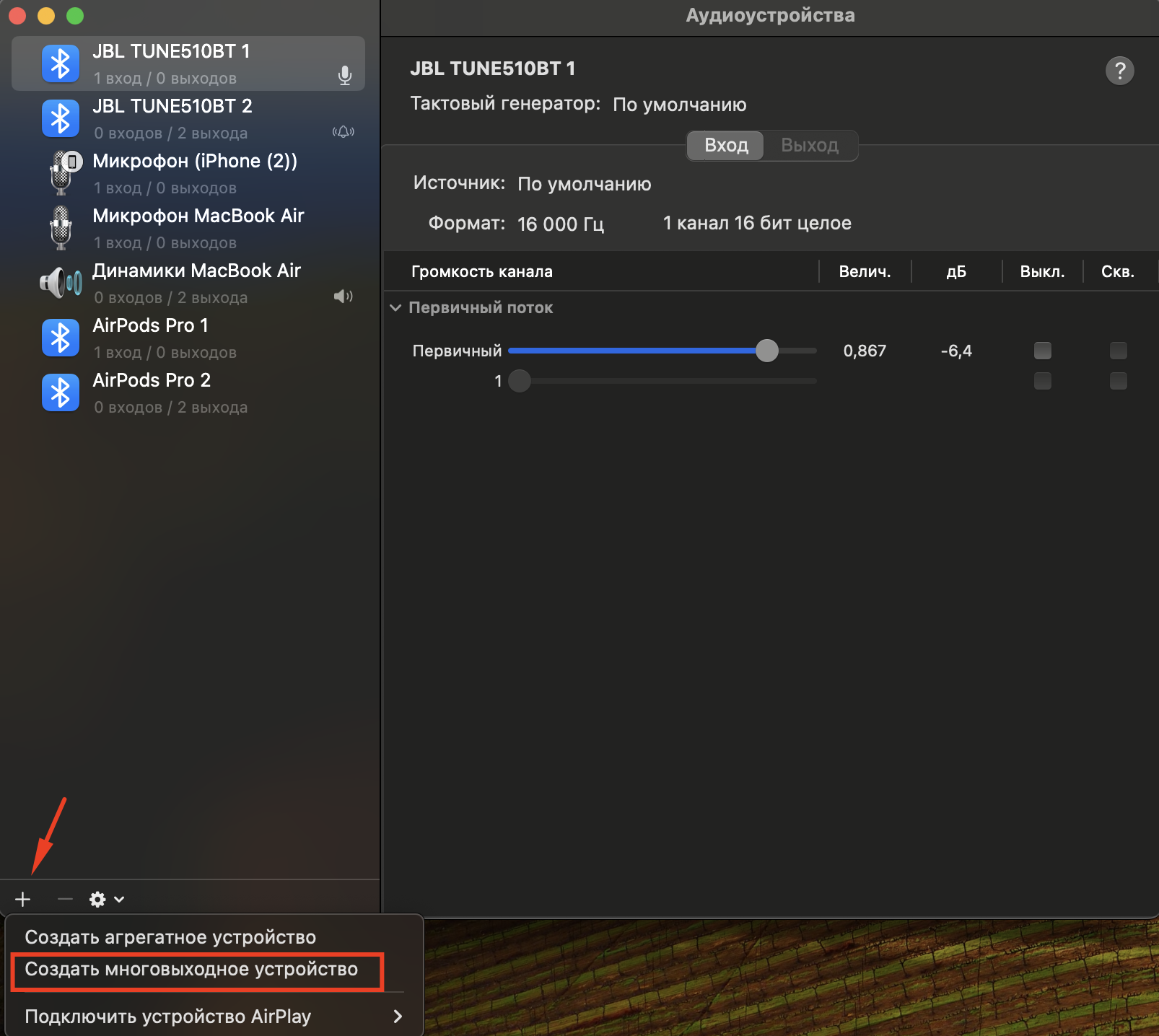
Затем ставим галочки напротив нужных нам гарнитур (напоминаем, что необязательно использовать гаджеты Apple).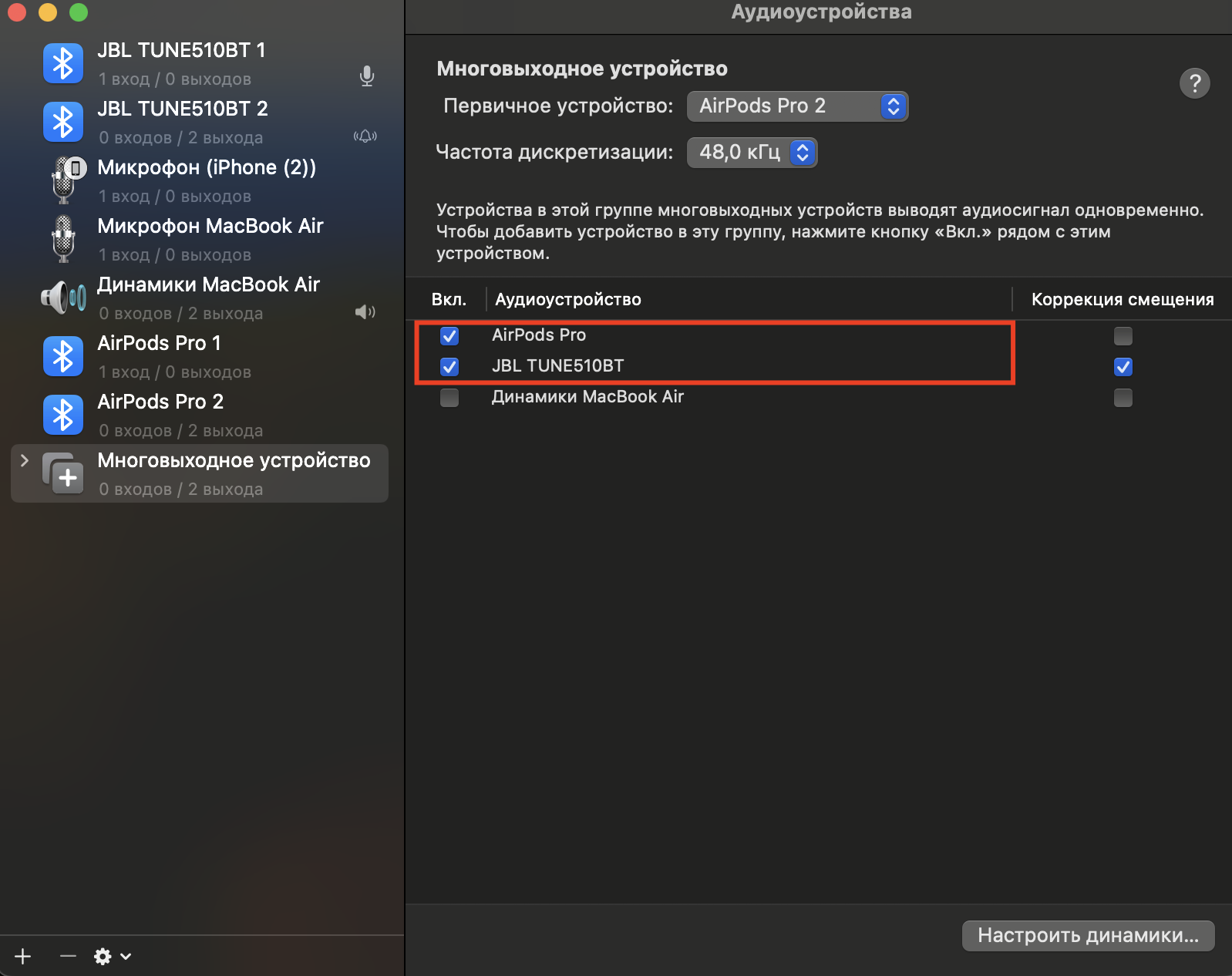
При нажатии на «Многовыходное устройство» развернется список выбранных наушников. Первая в списке гарнитура — основная. Для второй пары в списке поставим галочку «Коррекция смещения» — эта опция позволит выводить синхронный звук.
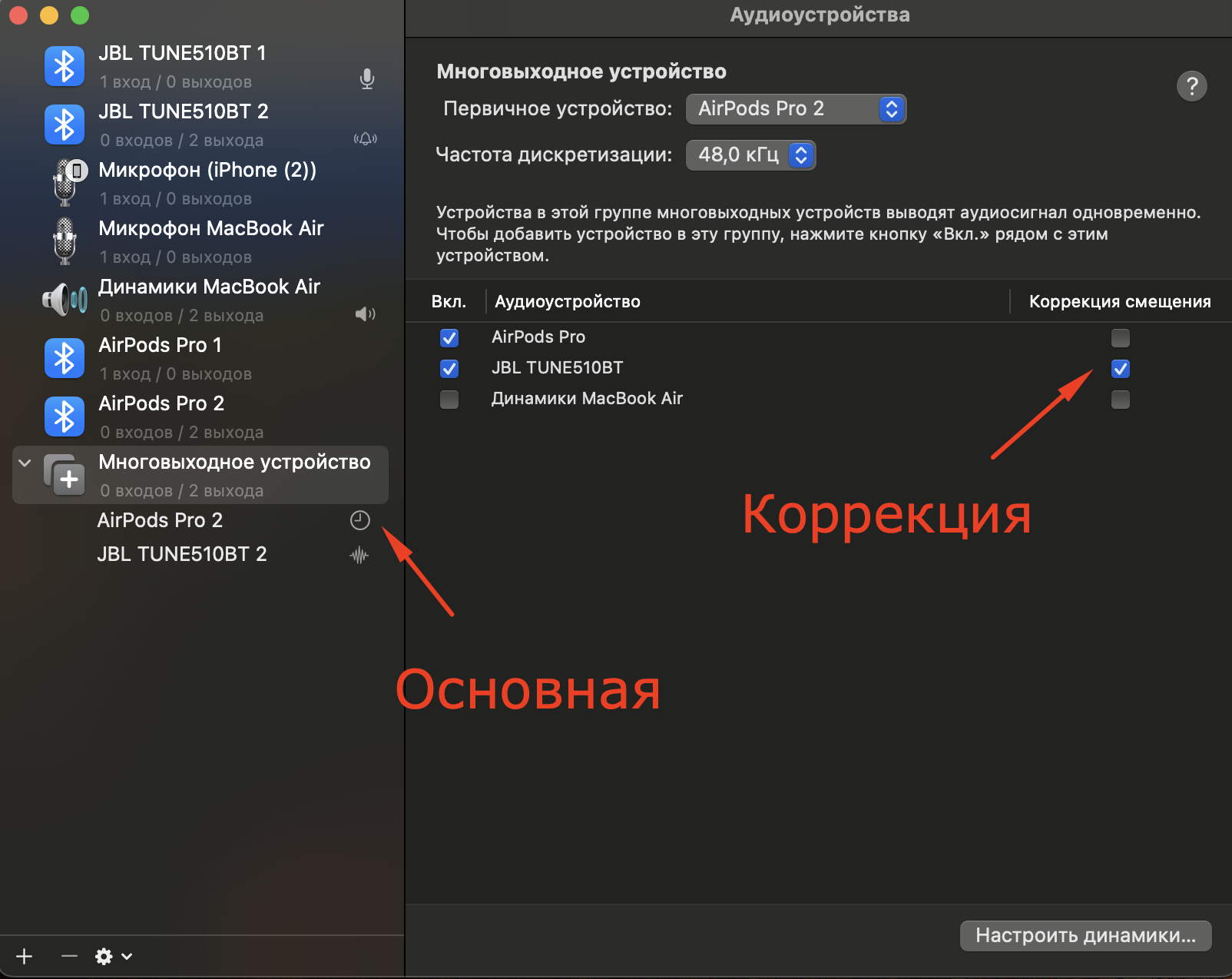
Чтобы в следующий раз не тратить время на поиски своего варианта подключения, можно переименовать «Многовыходное устройство» в «Для кино» (или придумать другое название).
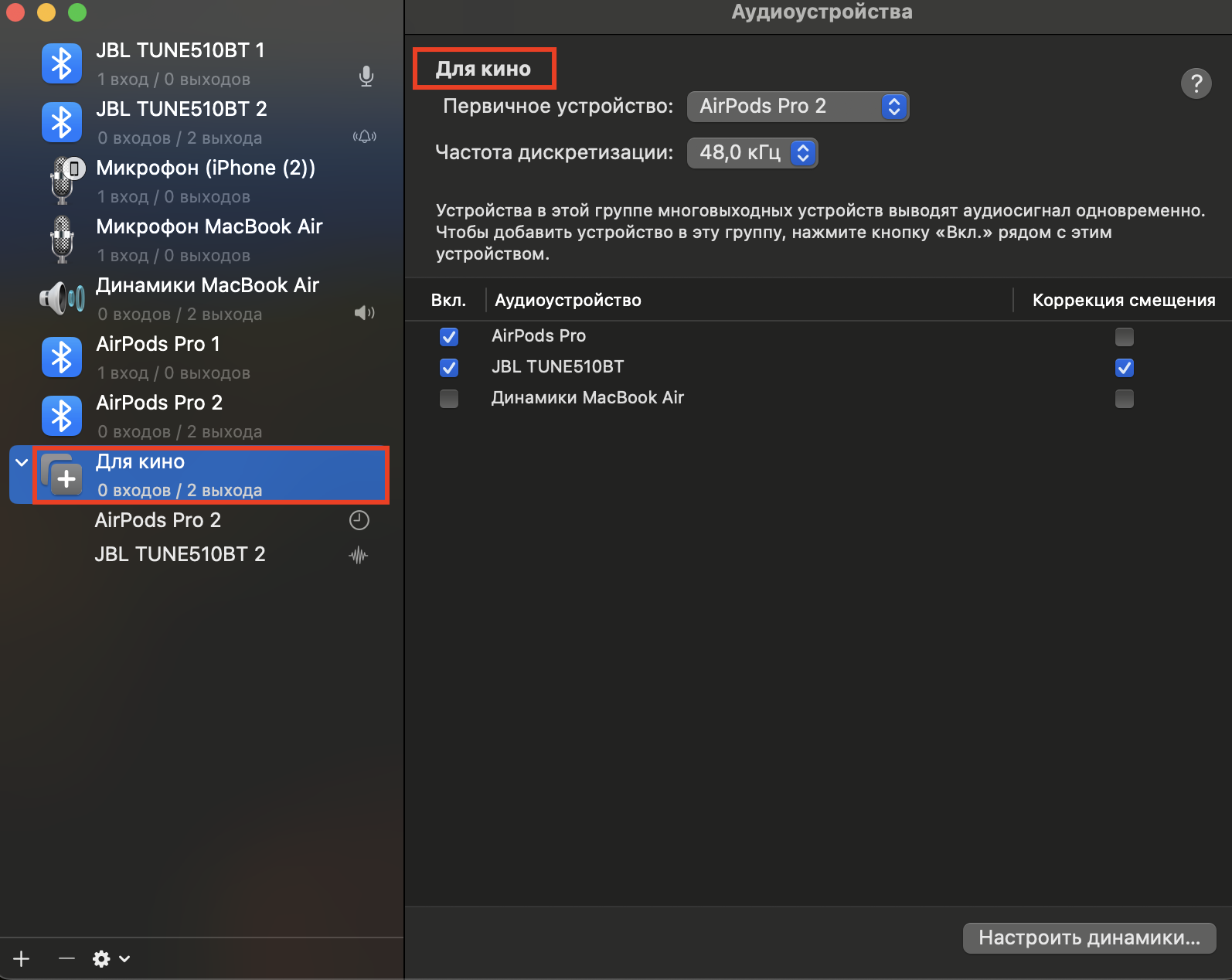
Четвертый шаг
Далее снова открываем «Системные настройки» > «Звук». Ищем «Выход» и указываем канал для прослушивания аудио — «Для кино».
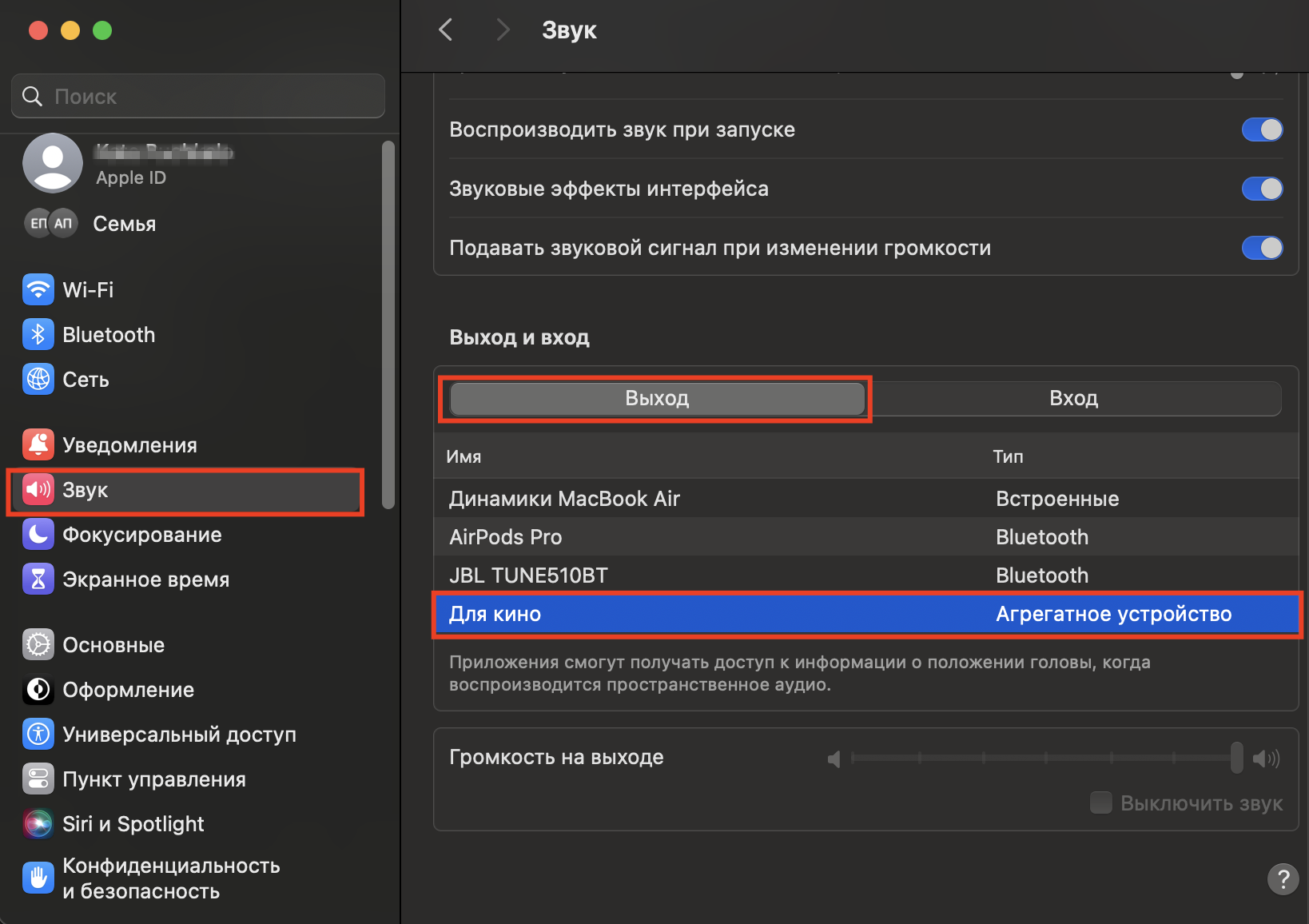
Что делать, если в Audio MIDI наушники не отображаются
Бывает так, что наушники не отображаются в «Настройках Audio MIDI». В этом случае перенастраиваем подключение. Нажимаем на вкладку «Окно». Высветится список действий, где выбираем «Показать MIDI-студию».
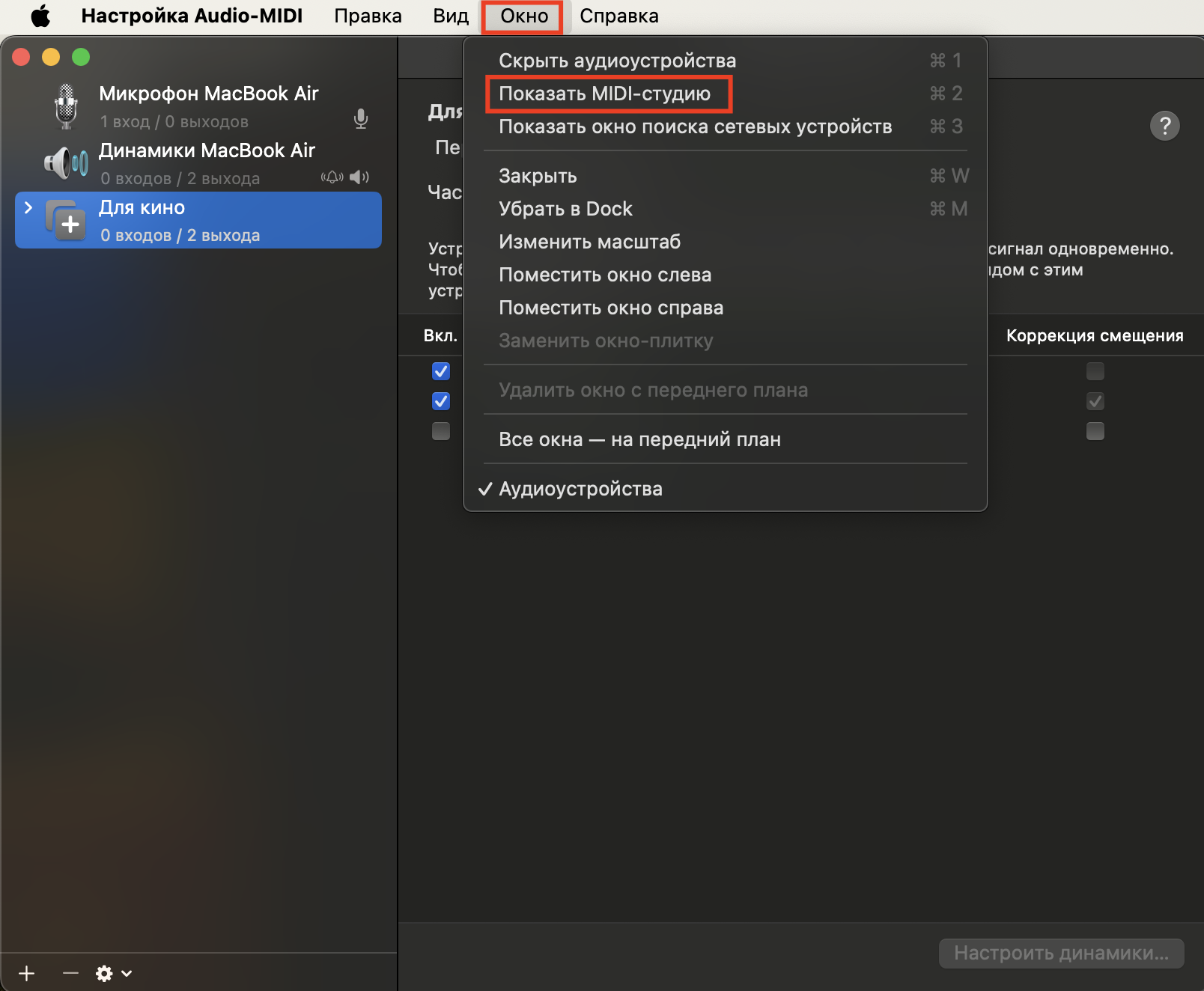
Кликаем на значок «Пересканировать MIDI».
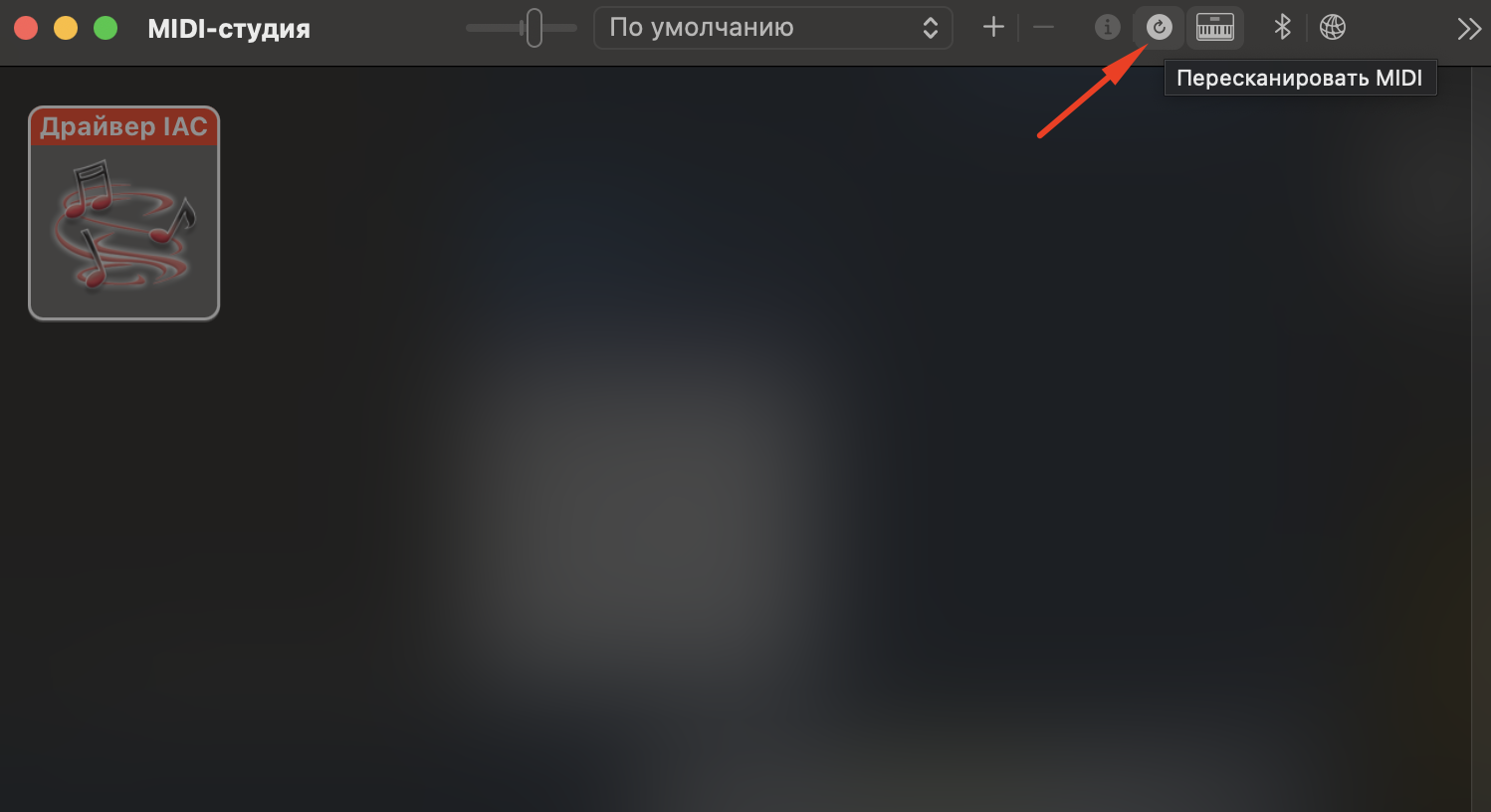
Ничего не получилось? Проверьте правильность подключения гаджетов, уровень заряда и обновление ПО ноутбука.
Если проблема так и не решилась, приходите в iSpace – наши консультанты помогут разобраться с настройками техники Apple. В том числе они расскажут, как подключить 2 пары наушников к MacBook и покажут, как все работает. А при вашем желании – познакомят с новинками Apple, ведь вся техника у нас представлена в открытой выкладке.
Подпишитесь на рассылку и узнавайте первым о новых акциях и спецпредложениях магазина!



